| 일 | 월 | 화 | 수 | 목 | 금 | 토 |
|---|---|---|---|---|---|---|
| 1 | 2 | 3 | 4 | 5 | 6 | 7 |
| 8 | 9 | 10 | 11 | 12 | 13 | 14 |
| 15 | 16 | 17 | 18 | 19 | 20 | 21 |
| 22 | 23 | 24 | 25 | 26 | 27 | 28 |
| 29 | 30 |
- g suite for education
- 스마트폰
- 나다꿀팁
- 학급
- 구글
- 쉽게
- 스마트기기
- rosy_joseph
- 전주대학교사범대학부설고등학교
- 유병선
- 영어수업
- 게임수업
- 구글 이노베이터
- 담임
- TBEC
- Kahoot
- 병선쌤
- 기초조사
- 전주사대부고
- 전주사대부고 유병선
- Englishlesson
- 카훗
- 꿀팁
- QR코드 만들기
- 영어
- 담임업무
- IT활용교육
- 구글 클래스룸
- 유병선 선생님
- 구글설문지
- Today
- Total
TBEC-병선쌤
개더(Gather)의 순한맛, 원더(Wonder)! 본문
요즘 한참 인기인 GATHER!
그렇지만, 맵도 만들어야 하고... 이것저것 생각해볼 것이 많은데요.
#VIA21을 통해 접하게 된 WONDER!
간단하게 방을 만들고 사람들과 private space를 구성해 소통할 수 있는 플랫폼이 있어 소개해드립니다.

1. Wonder가 뭐예요?
가상의 공간에서 파티장에서 왕래하듯 다양한 사람들과 소통할 수 있는 플랫폼입니다.

Wonder – Online events that are fun
Join over 100,000 hosts on wonder.
www.wonder.me
2. Wonder의 특장점 - 사이트 내용 번역
1) Move around to meet people
Guests can see who is speaking to whom. They move their avatars around with their mouse. To join a conversation, they move closer. To leave it, they move away. Simple as that.
게스트들은 누가 누구와 이야기하고 있는지 볼 수 있습니다. 마우스를 활용해 아바타를 움직일 수 있습니다. 대화에 참여하기 위해 가까이 다가갈 수 있습니다. 대화의 장에서 떠나려면 아바타를 이동해 멀어지기만 하면 됩니다.
-> 관련 첨언:
가상의 평면 공간에 사용자들이 원형의 아바타로 존재하며, 마우스를 활용해 아바타를 이동시킬 수 있습니다. 다른 사용자 근처로 이동하면 가상의 원(circle)이 형성되며, 해당 원 안에 존재하는 사용자들끼리 화상으로 대화할 수 있으며, 화면 공유의 소통 기능을 활용할 수 있습니다. 또한, 해당 원을 잠글 수 있어 다른 사용자들의 진입을 막을 수 있습니다.
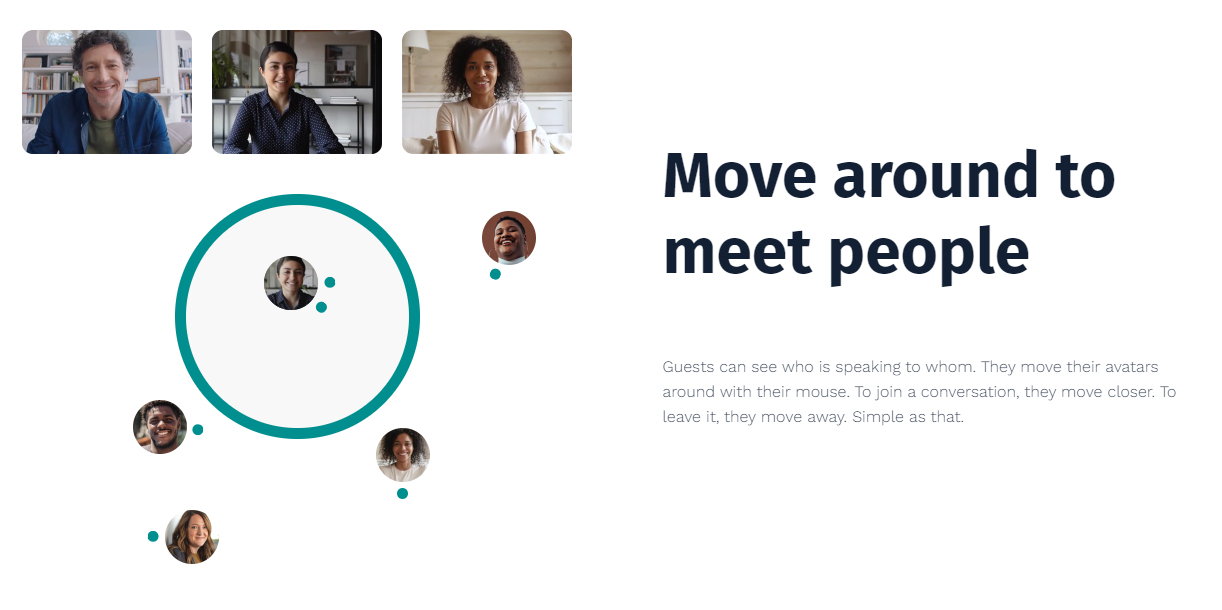
2) Speak to your audience
As host, you can share content with all guests, or just those in a certain area. Broadcast your video, your screen, or any other media.
호스트로서 모든 게스트들과 또는 특정 영역에 있는 게스트들과 내용을 공유할 수 있습니다. 당신의 비디오를 전체 방송하거나, 화면 공유를 하거나 다른 미디어를 공유할 수 있습니다.
-> 관련 첨언:
호스트로서 할 수 있는 기능 중 하나는 해당 룸에 참여하고 있는 사용자들에게 전체 방송을 할 수 있다는 점입니다.

3) Build your experience
Setting up an event is like preparing a physical venue - with a magic wand: Set up areas, define content or topics and define how guests can interact.
장소를 만들고 콘텐츠나 토픽을 정의하고, 게스트들이 어떻게 소통할지 정할 수 있는 마술 지팡이로 물리적인 장소를 준비하듯 이벤트를 준비하세요.
-> 관련 첨언:
맵을 준비하는 과정이 굉장히 간단하며, 세션 준비를 위해 고려해야 할 요소가 (개더에 비해) 굉장히 적습니다.

3. 제한사항
- Desktop only : 2021년 10월 현재 모바일 및 태블릿에서의 작동은 지원하지 않습니다.
https://help.wonder.me/en/articles/4947068-supported-devices-and-browsers
Supported devices and browsers
Wonder is designed for a desktop/laptop experience.
help.wonder.me
- 요금제: 무료; 사용량에 따른 과금체계를 2021년 말, 2022년 초반에 출시하지만 무료 버전의 기조는 유지한다고 합니다.
https://help.wonder.me/en/articles/4947062-the-price-and-cost-of-wonder
The Price and Cost of Wonder
SPOILER ALERT: Wonder is free!
help.wonder.me
- Unlimited Guests: 1,500명까지 미팅을 지원한다고 명시합니다.
4. 구체적인 작동 리뷰
[HOST]의 입장에서!
1) 첫 화면 우측 상단의 Get a room을 누릅니다.
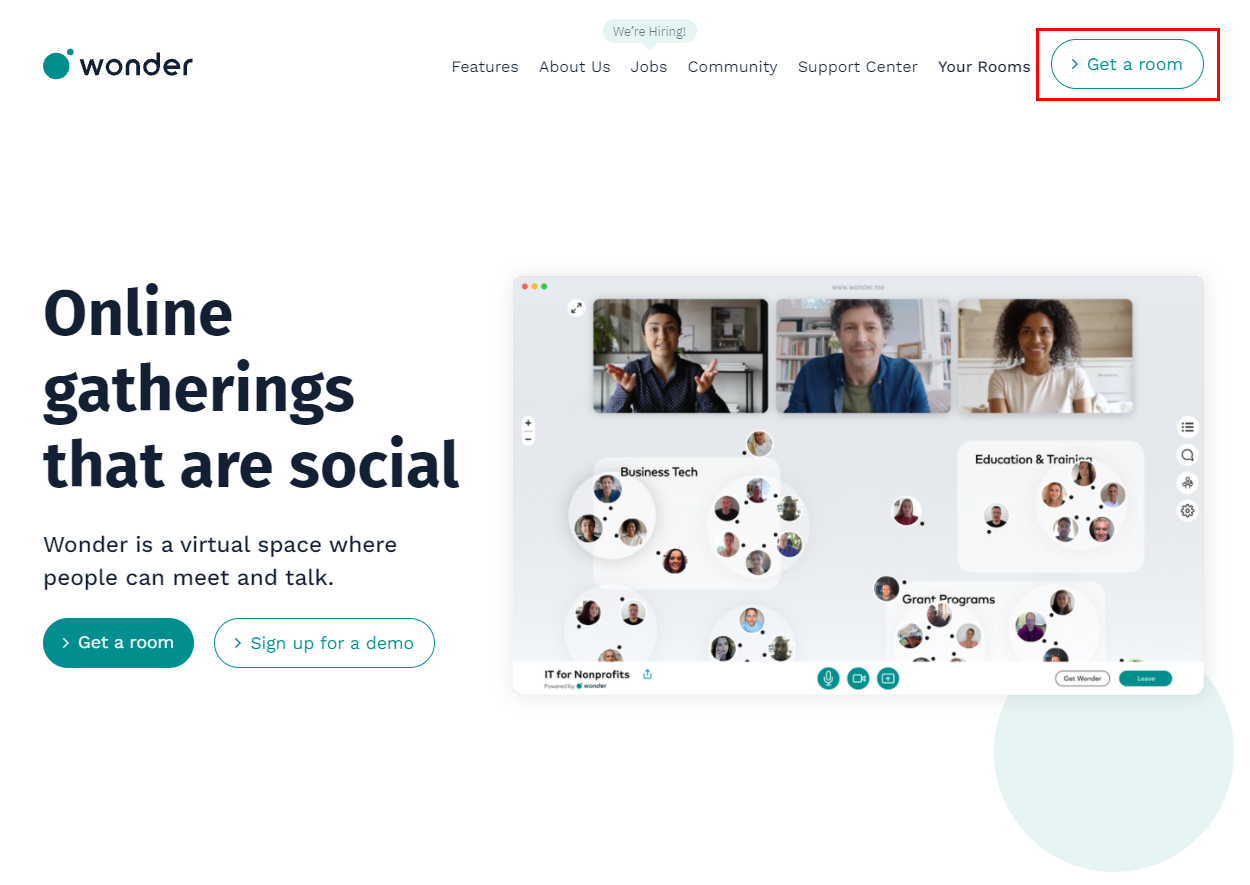
2) 만들고자 하는 방의 이름을 지정합니다.

3) 방의 개설 목적을 선택합니다.

4) 이름과 이메일, 비밀번호를 설정 후 Create Room을 눌러줍니다.

5) 잠깐의 대기 메시지가 나옵니다.

6) 방의 사용 전 안내를 읽어봅니다.

1. 참가자 1,500명을 보장하지만, 모자란다면 연락을 달랍니다. (오~)
2. 호스트가 방에 있지 않아도 방은 24/7 활성화되어 있습니다.
3. 접근 설정을 통해 비밀번호를 설정하거나, 누구든 들어올 수 있도록 할 수 있습니다.
방이 준비가 되었으니 링크를 복사하고 Join Room을 눌러봅시다!
7) 브라우저 권한 설정하기
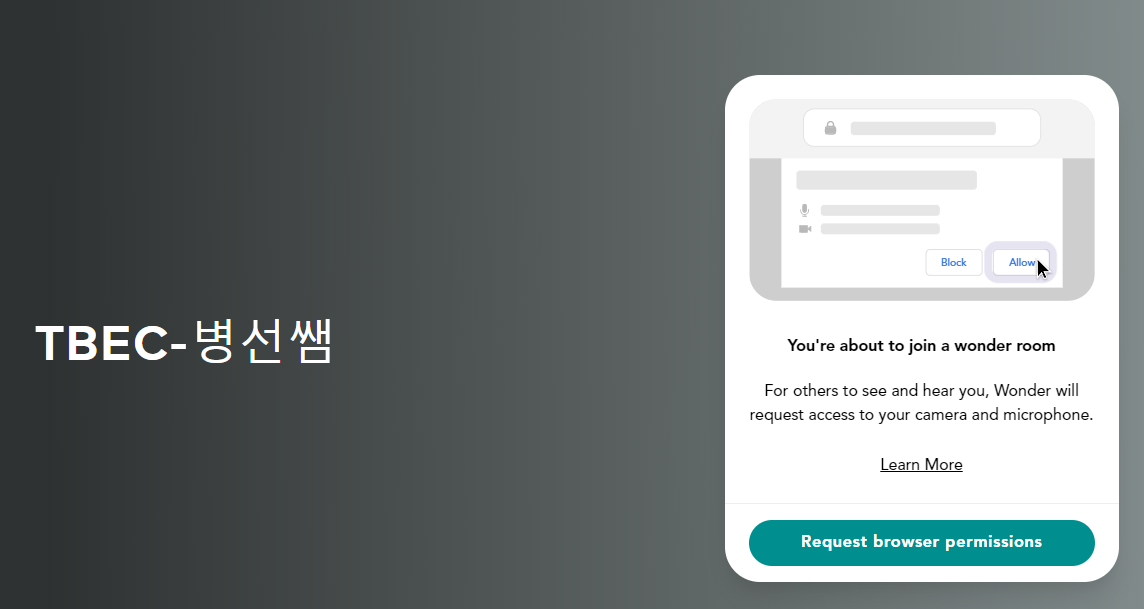
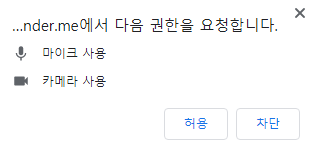
8) 카메라와 오디오 소스를 선택 후 NEXT를 눌러줍니다.

9) 프로필 사진을 올리거나 촬영할 수 있습니다. 아바타의 이름 또한 설정합니다.

10) NEXT를 누르면...
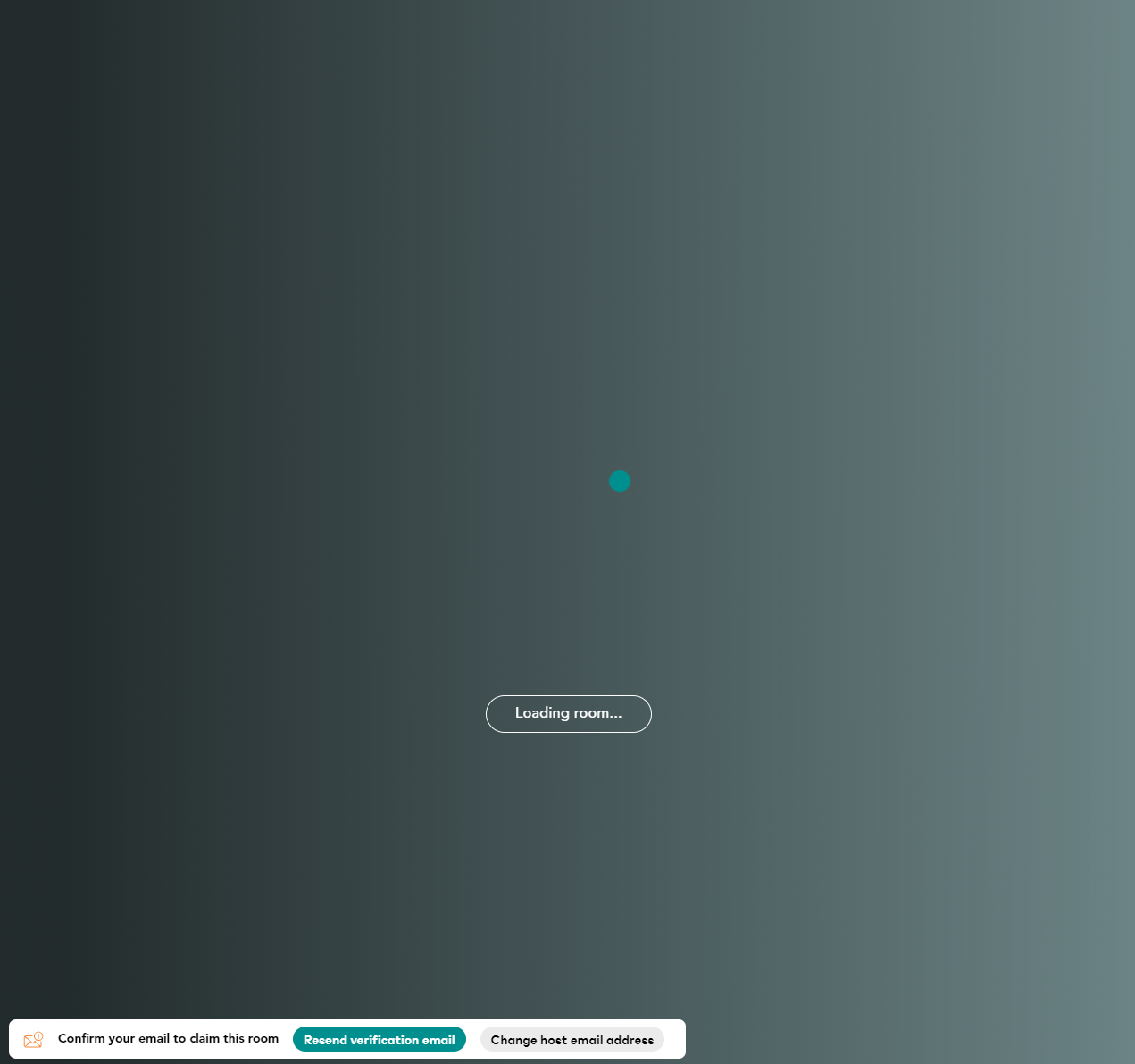
11) 등록한 이메일로 전송된 verification도 잊지 않습니다.

12) 호스트 화면 설명
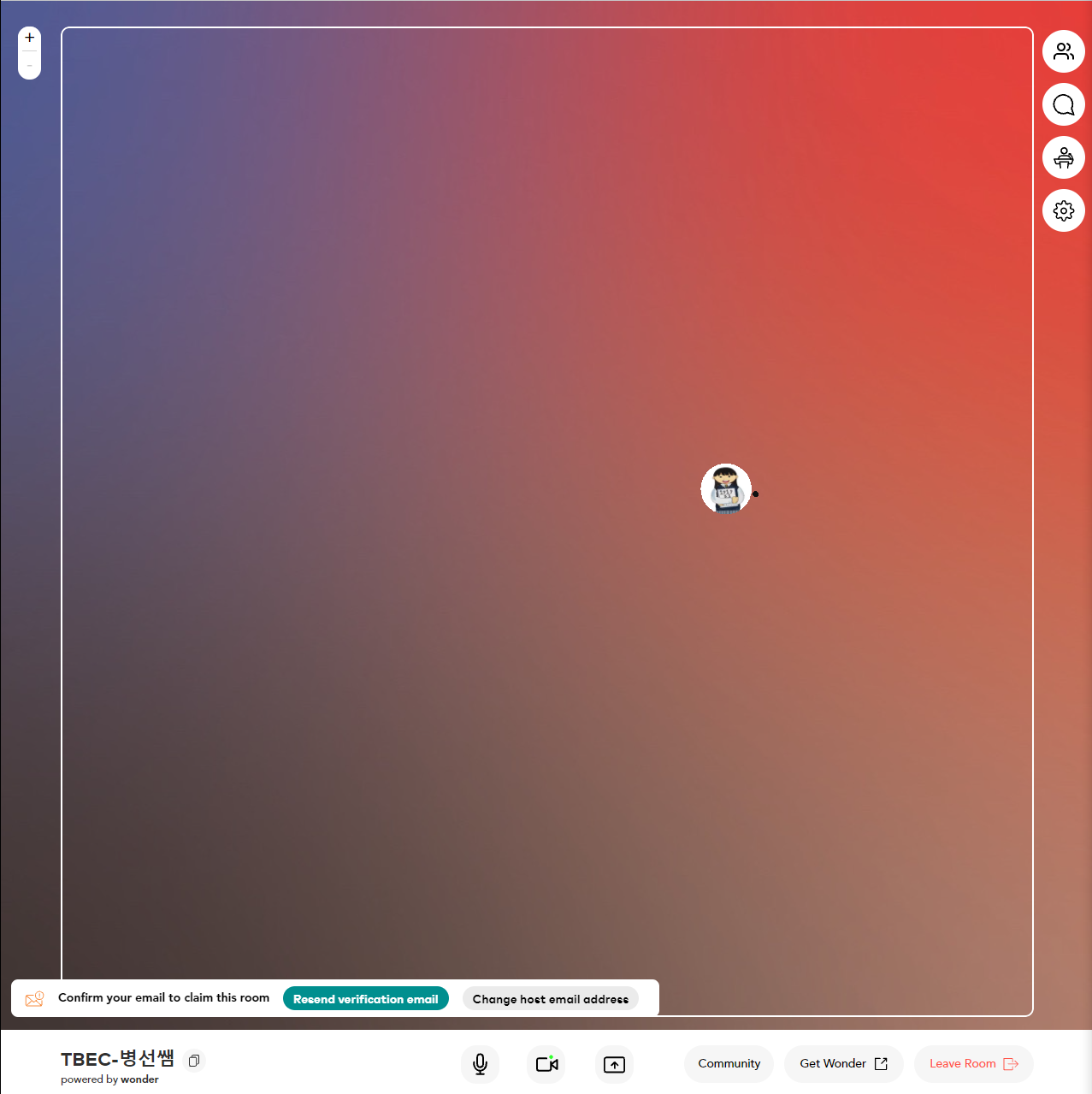
[GUEST]의 입장에서
1) 입장
호스트에게서 제공받은 링크로 접속합니다.
(제 방을 열어드릴게요)
https://www.wonder.me/r?id=f403128d-0989-446a-a681-7b997b7dd830
Wonder - Online Events
www.wonder.me
카메라 및 마이크 설정 후 NEXT를 누릅니다.
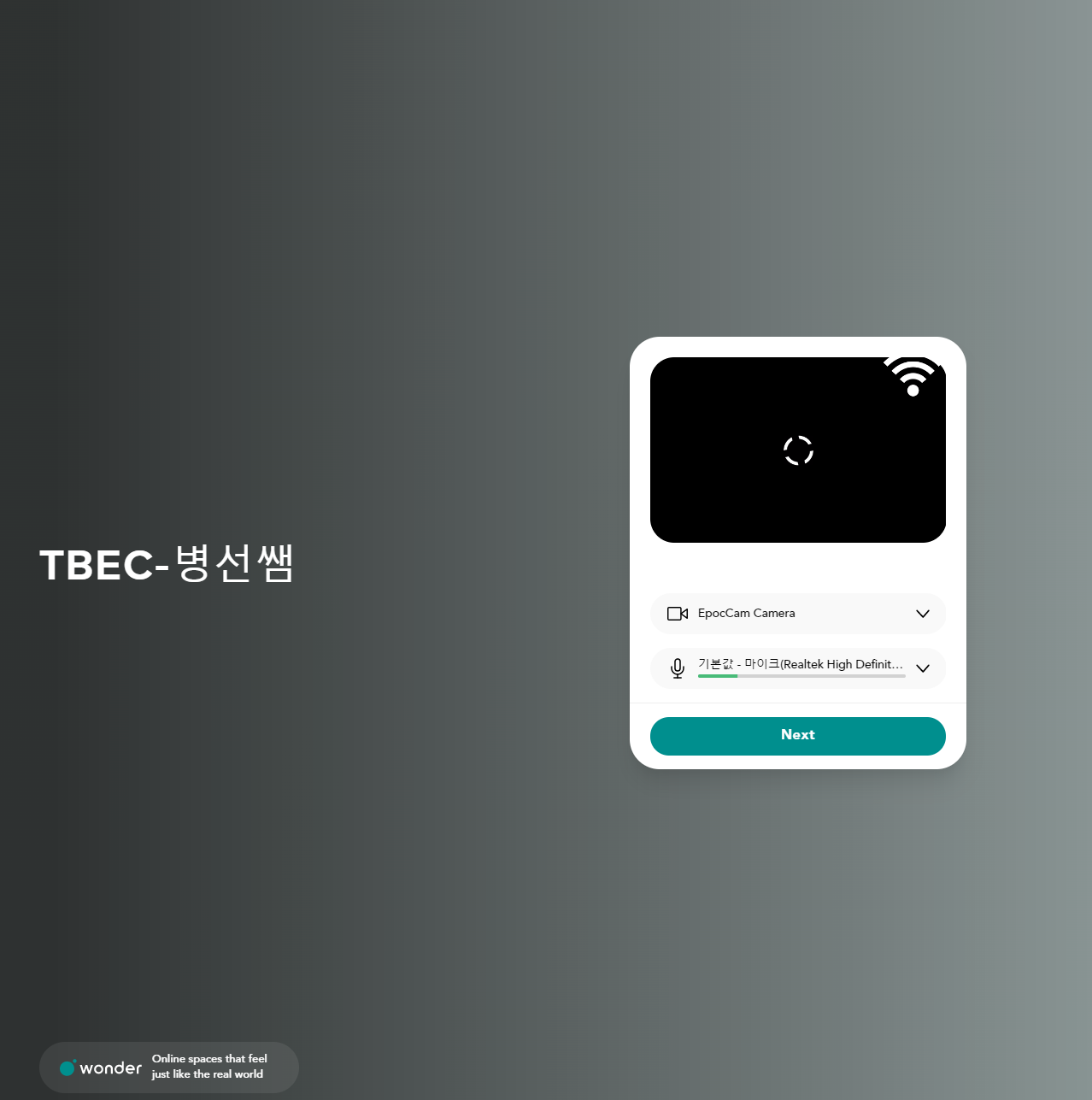
사진을 찍거나 업로드해 아바타를 구성 후, 닉네임을 입력합니다.

로딩 메시지 출력 후 입장할 수 있습니다.

2) 동작
입장이 완료되면 마우스 클릭을 통해 아바타를 움직일 수 있습니다.
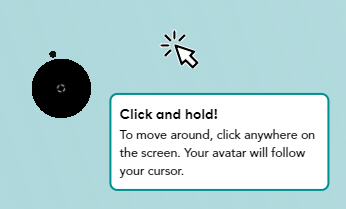
기존에 접속해있던 사용자 옆으로 이동하면 화상 화면이 등장하며 대화가 가능합니다. 또한 아바타들끼리의 private circle이 형성됩니다.

서클이 형성된 후 우측 상단의 자물쇠 모양을 누르면 다른 사용자가 해당 서클에 들어올 수 없도록 할 수 있습니다.
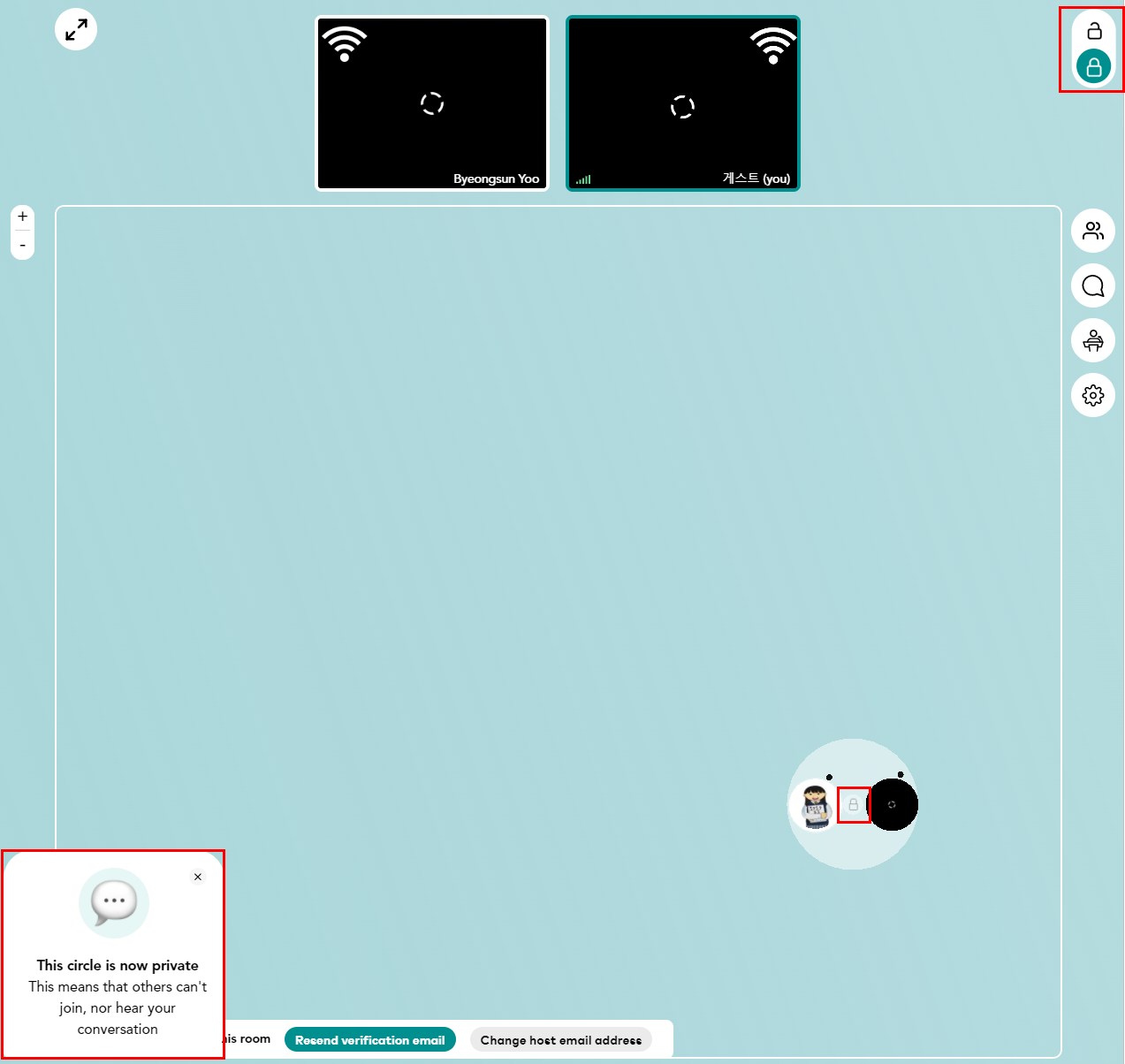
도구 상자에서 호출할 수 있는 메뉴입니다.
Broadcast 메뉴가 눈에 띕니다.
Settings 메뉴에서 host settings에 Room areas, Room background, Guest Password, Icebreaker question, Room name 등의 다양한 옵션을 선택할 수 있습니다.
Host settings는 게스트도 볼 수 있지만, 활용하려면 호스트 비밀번호를 알아야 합니다.
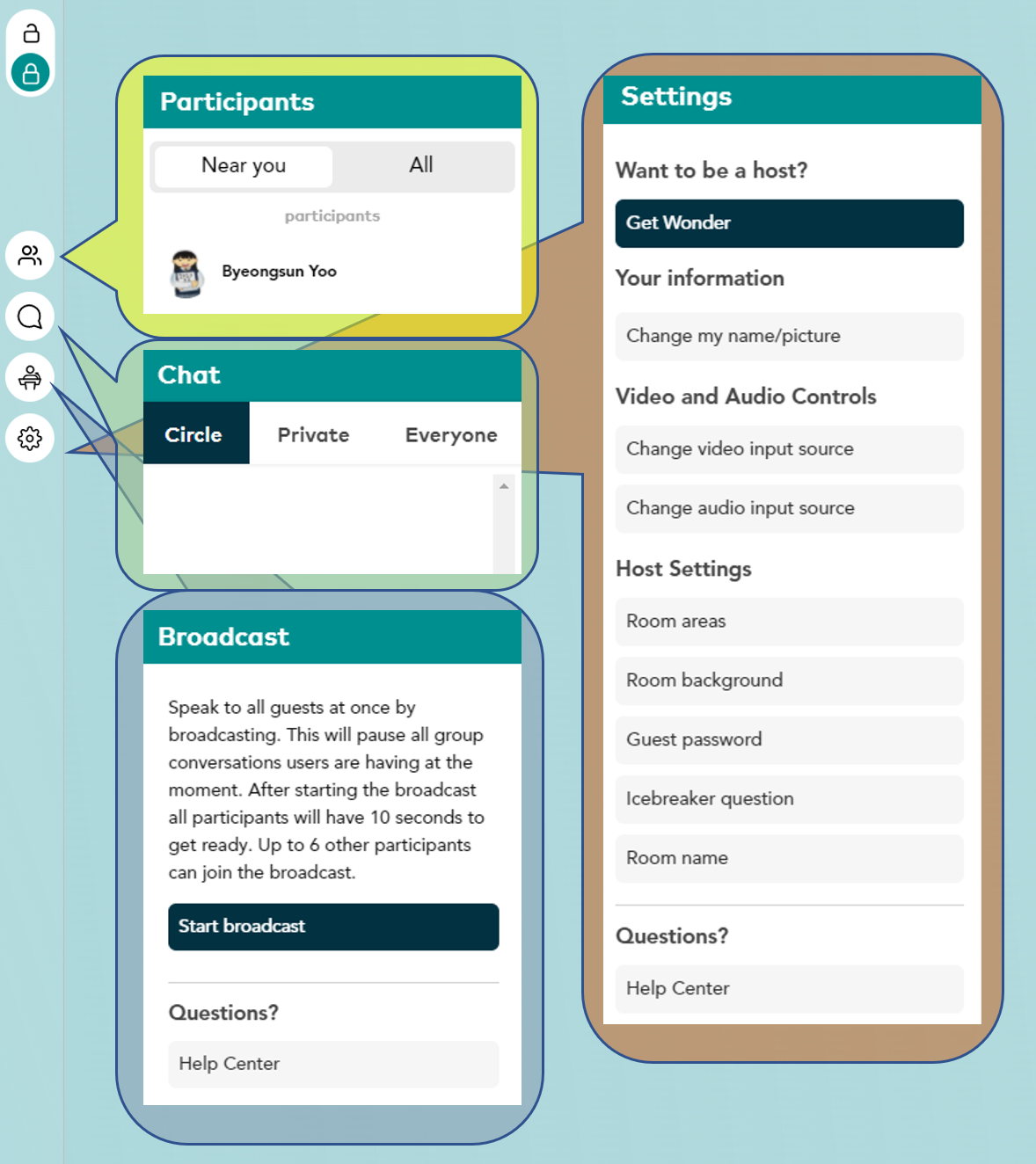
3. 개더와의 비교 - 수업을 위한 목적을 중심으로
- 개더에서는
1) 맵이 필요합니다. 제작이든 템플릿이 든요.
2) 호스트가 Spotlight를 가지고 전체 방송을 진행해도, 아바타들은 움직이며 활발하게 딴짓(!)을 할 수 있습니다.
- 원더에서는
1) 맵이 필요 없습니다. 간단한 배경화면 정도만 세팅하는 정도로 활용할 수 있습니다.
2) 호스트가 Broadcast 기능을 켜면 게스트들의 아바타 조작이 불가능하며, 얌전히(ㅎㅎ) 앉아 호스트의 진행을 시청해야만 합니다.
-> Broadcast 상태에서 호스트의 방송 창을 축소시키면 아바타의 조작은 가능합니다. 그러나 참가자 상호 간의 화상 및 음성채팅이 불가능해 단순히 아바타를 움직이는 정도이기 때문에 주의집중의 흐트러짐 정도가 개더와는 현저하게 다를 것으로 보입니다. 또한 이를 활용해 OX퀴즈 등 움직임을 통해 그 의사를 표현하는 활동에서 유용할 것 같습니다.
* 호스트가 Broadcast 상태일 때는 게스트 -> 호스트, 게스트 - 게스트 사이의 영상, 음성 소통이 불가능합니다.
(채팅은 가능)
* Broadcast 상태에서 6명까지 방송에 초대될 수 있다고 합니다.

4. 활용에 관한 팁(번역은 다음 포스팅에 준비하겠습니다.)
https://help.wonder.me/en/articles/5227870-wonder-for-workshops-education
Wonder for workshops & education
Are you using Wonder for training and education purposes? Here are some suggestions for running the best event possible.
help.wonder.me
복잡한 맵 메이킹이나 세팅 대신, 간편하게 방을 만들어 화상수업이나 미팅에 활용해보세요!
다양한 사례들이 많이 나오기를 기대해봅니다 :)
